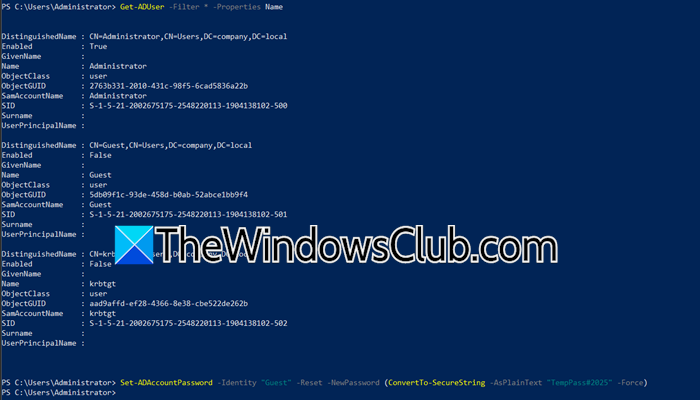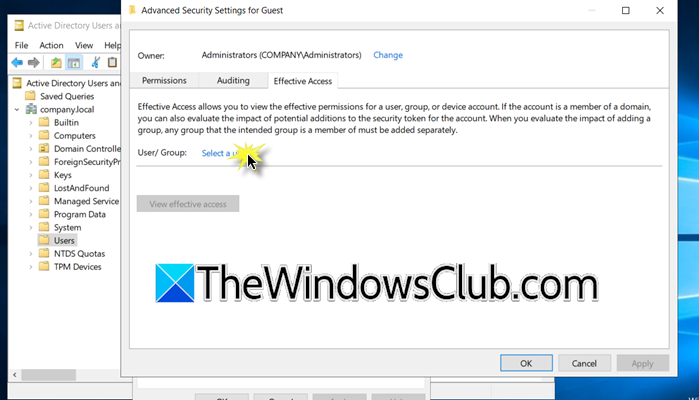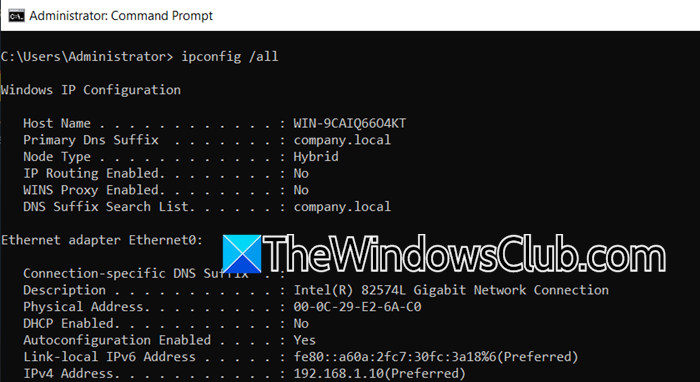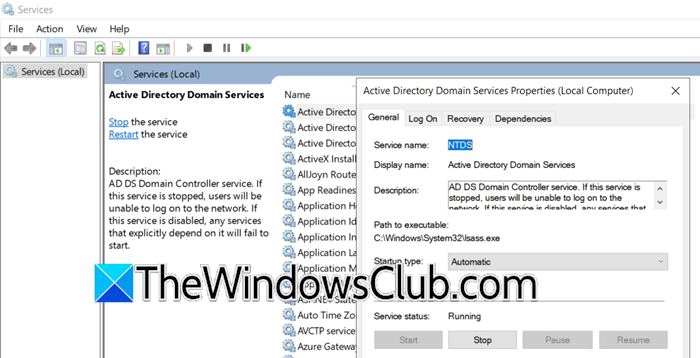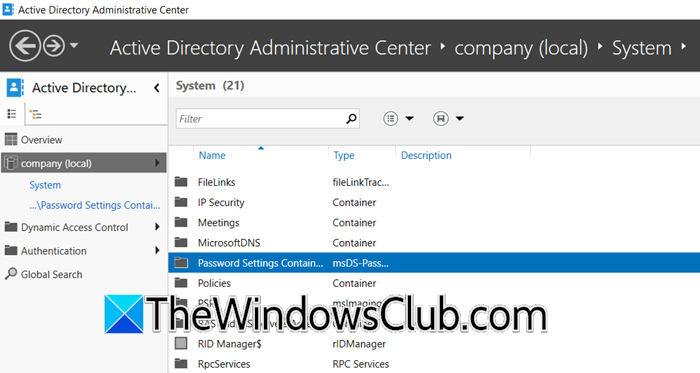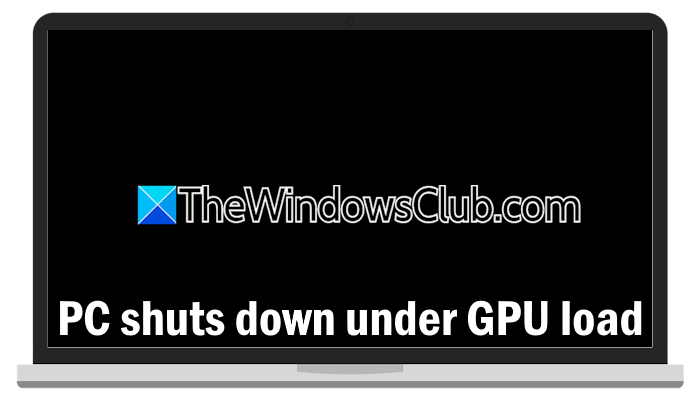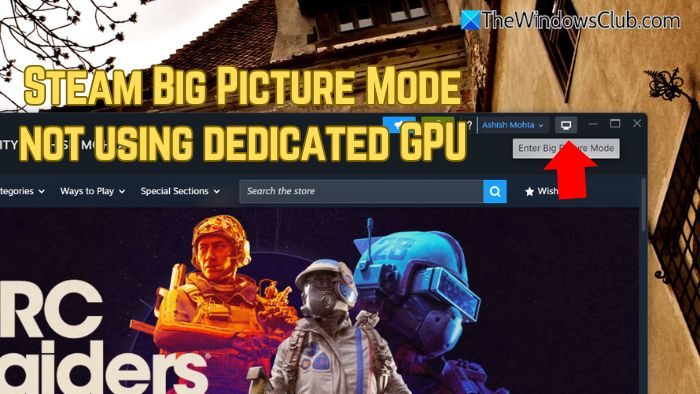Cuando un usuario olvida su contraseña de dominio o su contraseña caduca, es deber del administrador de TI restablecerla. Sin embargo, estamos notando un problema peculiar donde el administrador está No se puede restablecer la contraseña de un usuario en Active Directory debido a diversos motivos que comentaremos en este post, junto con sus respectivas soluciones.
El sistema no puede encontrar la ruta especificada.
Windows no puede completar el cambio de contraseña de mwchan porque:
La operación solicitada no se puede completar. Se debe confiar en la computadora para la delegación y la cuenta de usuario actual debe configurarse para permitir la delegación.
¿Por qué Microsoft no me permite restablecer mi contraseña?
Varios factores pueden impedir un restablecimiento exitoso de la contraseña en Active Directory. En primer lugar, es posible que las políticas de contraseñas no se apliquen correctamente. Por ejemplo, es posible que una nueva contraseña no cumpla con los requisitos de complejidad, longitud o historial, incluso si parece correcta.
En segundo lugar, los retrasos en el intercambio de información entre controladores de dominio (DC) pueden causar problemas, especialmente con el emulador del controlador de dominio primario (PDC). Es posible que un cambio de contraseña reciente no llegue a todos los DC a tiempo.
En tercer lugar, es posible que el administrador que intenta restablecer la contraseña no tenga los permisos adecuados para cambiar la contraseña del usuario. Finalmente, puede haber problemas con la cuenta del usuario en el directorio.
Arreglar No se puede restablecer la contraseña del usuario en Active Directory
Si no puede restablecer la contraseña de un usuario en Active Directory, siga las soluciones que se mencionan a continuación.
Hablemos de ellos en detalle.
1]Reiniciar usando PowerShell
Con la ayuda de PowerShell, obtenemos una alternativa más directa y detallada a la herramienta gráfica ADUC. A menudo devuelve mensajes de error más claros, lo que permite una identificación precisa de si un problema se debe a permisos, políticas o al propio objeto del usuario. Además, comprobar los permisos efectivos en la cuenta del usuario ofrece pruebas concretas de los derechos de acceso, lo que hace que la investigación pase de la especulación a la certeza.
necesitas abrir PowerShell como administrador en su controlador de dominio o estación de trabajo y ejecute el siguiente comando para importar el módulo de Active Directory.
Import-Module ActiveDirectory
Este módulo es parte de RSAT. Si falla, asegúrese de que RSAT: Active Directory Domain Services y Lightweight Directory Services Tools estén instalados.
Si desea obtener la lista de usuarios, ejecute Get-ADUser -Filter * -Nombre de propiedades.
Set-ADAccountPassword -Identity "Guest" -Reset -NewPassword (ConvertTo-SecureString -AsPlainText "TempPass#2025" -Force)
Utilice el cmdlet Set-ADAccountPassword. Reemplace «Invitado» con el nombre de usuario real y «¡TempPass#2025!» con una contraseña temporal compatible.
Si tiene éxito, el problema podría haber sido una falla transitoria con ADUC.
Si falla, el mensaje de error es la pista clave:
- Acceso denegado: Esto confirma un problema de permisos. Continúe con la Parte B.
- La contraseña no cumple con la política de longitud, complejidad o historial…: La contraseña es el problema, incluso si parece buena. Prueba uno más complejo.
- El servidor no está dispuesto a procesar la solicitud.: Esto puede indicar un problema de política de contraseñas más detallada (FGPP) o un problema con el estado de la cuenta.
Pasemos a la siguiente solución para verificar los permisos.
2]Verifique los permisos efectivos
Ahora, necesitamos verificar sus permisos efectivos sobre el objeto de usuario. Utilice los siguientes pasos para hacer lo mismo.
- Abierto ADUC (Usuarios y computadoras de Active Directory) y navegue hasta la cuenta de usuario que no se puede restablecer. Ir al Nombre del controlador de dominio > Usuarios, y encuentra la cuenta.
- Haga clic derecho en la cuenta de usuario y seleccione Propiedades.
- Hacer clic en Ver > Funciones avanzadas (márquelo).
- Ir a Seguridad > Avanzado.
- Ahora, ve al Acceso Efectivo pestaña.
- Hacer clic Seleccione un usuarioescriba su propio nombre de usuario de administrador y haga clic en DE ACUERDO.
- Hacer clic Ver acceso efectivo. El sistema ahora calculará y mostrará todos los permisos que tiene sobre este objeto.
- Desplácese por la lista y busque el Restablecer contraseña permiso. Comprueba si se concede o se deniega.
- Si se concede, es posible que el problema no sean los permisos sino algo más (como una política o una replicación).
- Si se le niega o simplemente no figura en la lista, esto confirma que no tiene los derechos necesarios. La solución implicará que un administrador de nivel superior le otorgue el permiso «Restablecer contraseña» en el objeto de usuario o en su unidad organizativa principal.
Comience usando PowerShell y una verificación de Acceso efectivo para descubrir por qué falló ADUC. De esta manera, reúne evidencia y se concentra en la causa raíz real en lugar de adivinar. Luego, verifique el PDC o revise las políticas de contraseñas como los siguientes pasos lógicos según lo que descubra.
3] Verifique la conectividad del controlador de dominio y DNS
Si las soluciones mencionadas anteriormente fallan, el problema suele radicar en la conectividad de red o la resolución de nombres entre su estación de trabajo de administración y los controladores de dominio, especialmente en configuraciones complejas o de múltiples sitios. El error «El sistema no puede encontrar la ruta especificada» generalmente significa que su computadora no puede ubicar ni comunicarse con un controlador de dominio para procesar la solicitud de cambio de contraseña. Hay varios pasos que puede seguir para verificar la conectividad.
Abra el símbolo del sistema como administrador y ejecute ipconfig /all. ahora corre nslookup yourdomain.com para verificar que se resuelva con las IP de su controlador de dominio.
También debes hacer ping a tu dominio, usando ping tudominio.com. Si esto falla, intente hacer ping a un controlador de dominio específico por nombre y dirección IP. Verifique si los puertos necesarios están abiertos, particularmente el puerto 389 (LDAP) y 636 (LDAPS).
Puede forzar la conexión a un controlador de dominio específico utilizando el siguiente comando de PowerShell.
Set-ADAccountPassword -Identity "username" -Server "DC01.yourdomain.com" -Reset -NewPassword (ConvertTo-SecureString -AsPlainText "TempPass123!" -Force)
Además, consulte los servicios web de Active Directory.
Para eso, inicie sesión en un controlador de dominio y abra Servicios aplicación. Luego, verifica que Servicios web de directorio activo está corriendo. De lo contrario, inicie el servicio y configúrelo en Inicio automático.
4] Verificar y modificar políticas de contraseña detalladas
A veces, el problema surge de las políticas de contraseñas detalladas (FGPP) que aplican requisitos específicos a ciertos usuarios o grupos. Estas políticas pueden anular la política de dominio predeterminada y pueden bloquear el restablecimiento de contraseñas si la nueva contraseña no cumple con sus criterios únicos, incluso si cumple con su política de dominio estándar.
Siga los pasos que se mencionan a continuación para resolver el problema.
- Abra el Centro administrativo de Active Directory (dsac.exe) desde su controlador de dominio o estación de trabajo de administración con RSAT instalado.
- En el panel izquierdo, navegue hasta su dominio y expanda el Sistema carpeta, luego seleccione Contenedor de configuración de contraseña.
- Revise los objetos de configuración de contraseñas (PSO) existentes en el panel central. Haga doble clic en cada uno para examinar sus propiedades.
- Verifique qué PSO se aplica al usuario examinando la sección «Se aplica directamente a». También puede utilizar PowerShell para comprobar los PSO aplicados:
Get-ADUserResultantPasswordPolicy –Identidad «nombre de usuario»
- Si el usuario está afectado por un FGPP restrictivo, tiene dos opciones:
- Modificar el PSO para ajustar los requisitos de contraseña, o
- Eliminar al usuario del grupo de seguridad al que se aplica el PSO
Cree una exención temporal agregando el usuario a un grupo que tenga un FGPP más indulgente o que no tenga ningún FGPP.
Con suerte, con la ayuda de estas soluciones, su problema se resolverá.
¿Cómo restablecer la contraseña de usuario en Active Directory?
Para restablecer una contraseña de usuario en Active Directory, abra Usuarios y computadoras de Active Directory (ADUC), navegue hasta la cuenta de usuario, haga clic derecho y seleccione Restablecer contraseña. Ingrese y confirme la nueva contraseña, luego verifique El usuario debe cambiar la contraseña en el próximo inicio de sesión. para asegurarse de que establezcan una contraseña privada de inmediato. Este es el método administrativo estándar para restablecer contraseñas.